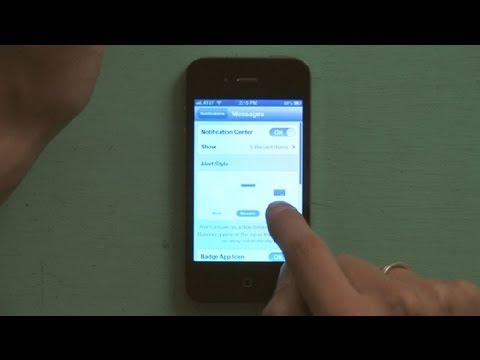
विषय
जब "आईट्यून्स" से रिंगटोन को iPhone में सिंक किया जाता है, तो हो सकता है कि आपके डिवाइस पर गलती से डुप्लिकेट रिंगटोन जमा हो जाए। यह एक सामान्य घटना है यदि रिंगटोन आपके कंप्यूटर पर आईट्यून्स में खरीदी गई थी और आईफोन पर आईट्यून्स स्टोर एप्लिकेशन द्वारा भी। अपने मोबाइल डिवाइस से इस डुप्लिकेट रिंगटोन को हटाने के लिए इसे "आईट्यून्स" लाइब्रेरी से मैन्युअल रूप से हटा दिया जाना चाहिए, जो प्रोग्राम और मोबाइल फोन के बीच अगले सिंक्रनाइज़ेशन के दौरान आईफोन पर स्वचालित रूप से डुप्लिकेट को हटा देगा।
दिशाओं

-
अपने कंप्यूटर पर "आईट्यून्स" प्रोग्राम खोलें।IPhone के इनपुट में iPhone के लिए USB केबल डालें, और अपने कंप्यूटर पर USB पोर्ट में दूसरा छोर डालें।
-
"आईट्यून्स" प्रोग्राम विंडो के शीर्ष पर "फ़ाइल" पर क्लिक करें, और फिर ड्रॉप-डाउन मेनू में "सटीक डुप्लिकेट ढूंढें" पर क्लिक करें। "ITunes" की डुप्लिकेट सूची में डुप्लिकेट रिंगटोन का पता लगाएं और रिंगटोन पर राइट क्लिक करें। यदि आप "Macintosh" कंप्यूटर का उपयोग कर रहे हैं, तो "कंट्रोल" कुंजी दबाए रखें और डुप्लिकेट पर क्लिक करें।
-
दिखाई देने वाले मेनू में "हटाएं" पर क्लिक करें, और खिड़की में "हटाएं" पर क्लिक करें जो यह पुष्टि करने के लिए दिखाई देगा कि आप "iTunes" लाइब्रेरी से रिंगटोन निकालना चाहते हैं।
-
"आईट्यून्स" विंडो में "फाइल" पर क्लिक करें, और फिर आईफोन के साथ "आईट्यून्स" जानकारी को सिंक्रनाइज़ करने के लिए ड्रॉप-डाउन मेनू से "सिंक" पर क्लिक करें। वैकल्पिक रूप से, "iTunes" साइडबार में "डिवाइस" अनुभाग के तहत "iPhone" टैब पर क्लिक करें, मुख्य विंडो में "रिंगटोन्स" टैब पर क्लिक करें और "चयनित रिंगटोन" पर क्लिक करें।
-
डुप्लिकेट रिंगटोन के बगल में स्थित बॉक्स को अनचेक करें और नई सेटिंग्स को लागू करने के लिए "लागू करें" बटन पर क्लिक करें।
-
"आईट्यून्स" साइडबार में "आईफोन" टैब के बगल में "इजेक्ट" बटन पर क्लिक करें, या "आईट्यून्स" विंडो के शीर्ष पर "नियंत्रण" पर क्लिक करें और ड्रॉप-डाउन मेनू से "इजेक्ट आईफोन" पर क्लिक करें। ।
आपको क्या चाहिए
- "आईट्यून्स" 8.0 या उच्चतर
- IPhone USB केबल